Mac下MySQL如何安裝配置-創新互聯
小編給大家分享一下Mac下MySQL如何安裝配置,相信大部分人都還不怎么了解,因此分享這篇文章給大家參考一下,希望大家閱讀完這篇文章后大有收獲,下面讓我們一起去了解一下吧!
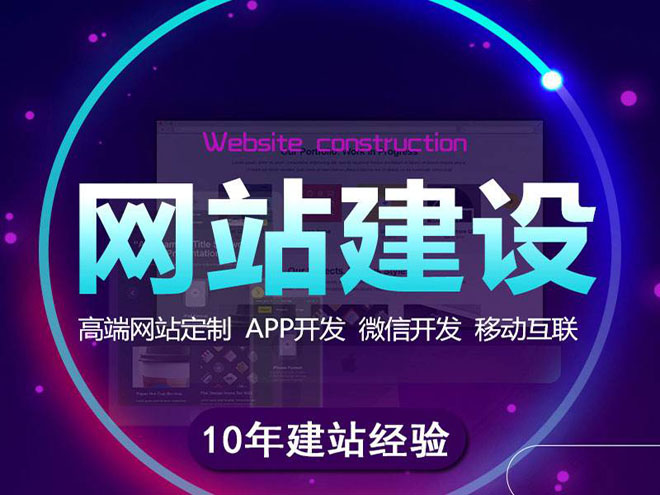
首先需要下載
MySQL Community Server下載地址:https://dev.mysql.com/downloads/mysql/
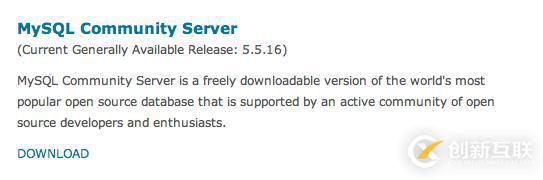
進入MySQL的下載界面(https://dev.mysql.com/downloads/mysql/),如果你是用的Mac OS來訪問的話那么就會默認為你選好了Mac OS X 平臺,而下面羅列的都是在Mac OS上能用的MySQL的版本,如果是用的其他平臺,在“Select Platform”選項的下拉列表中選一下就好了。
在Mac OS上的MySQL的版本很多,其中有按平臺來的,比如10.5/10.6等平臺,然后有32位的和64位的,這個你按照自己系統的情況來進行選擇,然后就是文件的后綴名有.tar.gz的和.dmg的,這里我選擇的是.dmg的。點擊右側的download進行下載。

然后會跳轉到另外一個界面,這個界面是提示你需不需要注冊的,直接選擇最下面的“No thanks,just take me to downloads!”,然后這才真正跳轉到了下載的界面,這個界面列了很多的供下載的服務器,選擇一個服務器進行下載就OK了。
雙擊pkg文件安裝一路向下,記得保存最后彈出框中的密碼(它是你mysql root賬號的密碼)

MYSQL2.png正常情況下,安裝成功。
此時只是安裝成功,但還需要額外的配置:
(1) 進入系統偏好設置

(2) 點擊mysql

(3) 開啟mysql服務
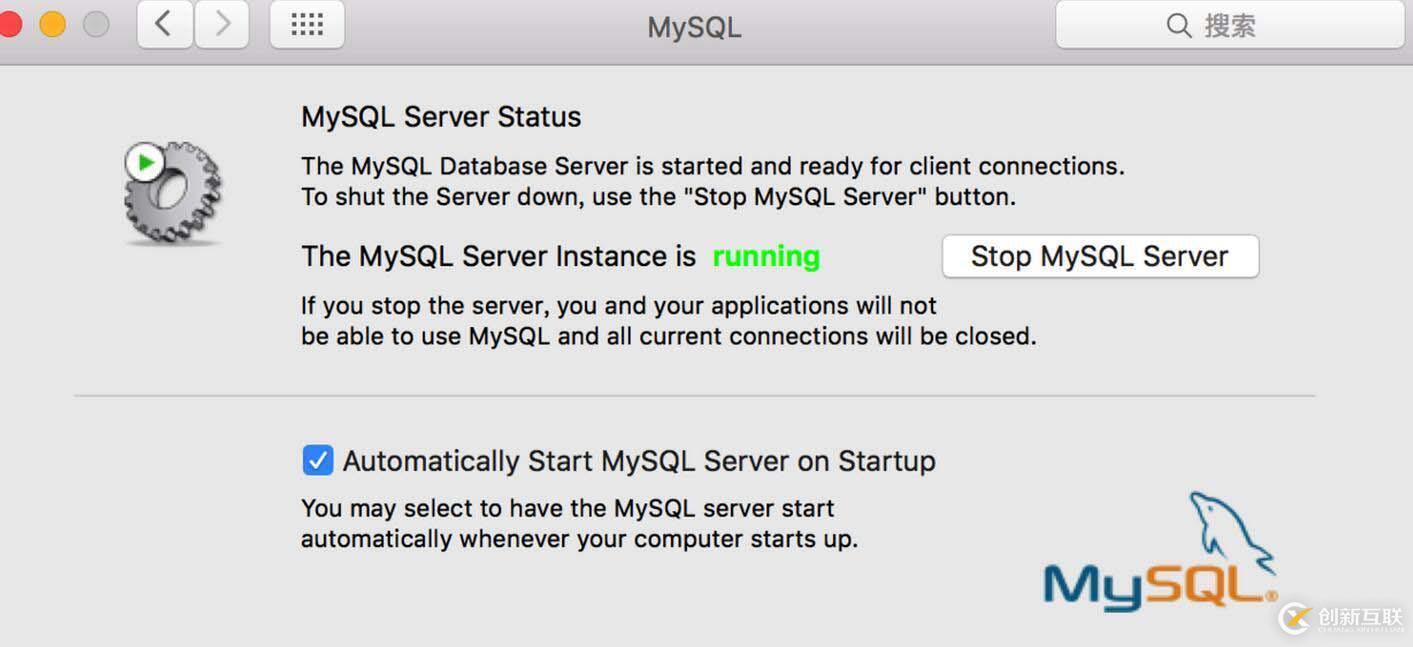
此時我們在命令行輸入mysql -u root -p命令會提示沒有commod not found,我們還需要將mysql加入系統環境變量。
(1).進入/usr/local/mysql/bin,查看此目錄下是否有mysql,見pic6。
(2).執行vim ~/.bash_profile
在該文件中添加mysql/bin的目錄,見pic7:
PATH=$PATH:/usr/local/mysql/bin
添加完成后,按esc,然后輸入wq保存。
最后在命令行輸入source ~/.bash_profile


現在你就可以通過mysql -u root -p登錄mysql了,會讓你輸入密碼,就是pic3上的>fj...
登錄成功后,你可以通過下面的命令修改密碼
SET PASSWORD FOR 'root'@'localhost' = PASSWORD('mysql123456');
以上是“Mac下MySQL如何安裝配置”這篇文章的所有內容,感謝各位的閱讀!相信大家都有了一定的了解,希望分享的內容對大家有所幫助,如果還想學習更多知識,歡迎關注創新互聯行業資訊頻道!
另外有需要云服務器可以了解下創新互聯scvps.cn,海內外云服務器15元起步,三天無理由+7*72小時售后在線,公司持有idc許可證,提供“云服務器、裸金屬服務器、高防服務器、香港服務器、美國服務器、虛擬主機、免備案服務器”等云主機租用服務以及企業上云的綜合解決方案,具有“安全穩定、簡單易用、服務可用性高、性價比高”等特點與優勢,專為企業上云打造定制,能夠滿足用戶豐富、多元化的應用場景需求。
名稱欄目:Mac下MySQL如何安裝配置-創新互聯
網址分享:http://vcdvsql.cn/article8/eicip.html
成都網站建設公司_創新互聯,為您提供用戶體驗、服務器托管、標簽優化、商城網站、動態網站、外貿網站建設
聲明:本網站發布的內容(圖片、視頻和文字)以用戶投稿、用戶轉載內容為主,如果涉及侵權請盡快告知,我們將會在第一時間刪除。文章觀點不代表本網站立場,如需處理請聯系客服。電話:028-86922220;郵箱:631063699@qq.com。內容未經允許不得轉載,或轉載時需注明來源: 創新互聯
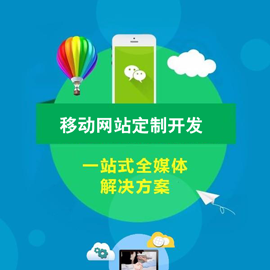
- 怎么判定建站公司做的是模板還是定制網站呢? 2016-06-17
- 企業網站是適合模板建站還是定制網站 2015-11-19
- 自助建站和定制網站怎么選擇 2015-11-17
- 企業做普通網站和定制網站的區別是什么? 2022-09-29
- 高端定制網站有哪些優勢?建設時哪些細節要注意? 2020-11-14
- 怎樣的定制網站才是我們想要的? 2015-11-10
- 模板建站和定制網站開發的區別 2016-05-28
- 定制網站建設需要注意哪些 2016-05-31
- 定制網站開發與模版區別 2021-06-02
- 定制網站的五個優點 看完是否明白了 2015-10-09
- 定制網站有一個優勢 那就是設計技巧融合用戶體驗中 2016-04-15
- 外貿網站定制網站更可以體現營銷效果 2016-03-22